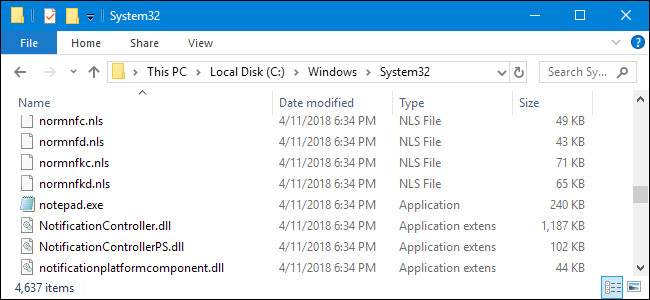Về mặt kỹ thuật, một File Windows System cũng giống như bất kỳ file nào trong hệ thống và đã bị ẩn, nhưng có thể bật. Trong thực tế, các tệp hệ thống là những tệp mà Windows phụ thuộc vào hoạt động đúng. Từ những file Drivers phần cứng để cấu hình và các tập tin DLL và thậm chí cả các tập tin hive khác nhau tạo nên Windows Registry.
File System Windows là gì?
Windows File System (WinFS) là hệ thống lưu trữ mới của Microsoft cho bản phát hành SQL Server của hãng. Cùng với phục vụ như là một cơ sở dữ liệu cho cấu trúc, bán cấu trúc và phi cấu trúc dữ liệu , WinFS đóng vai trò như một mô hình lập trình cho phép trao đổi dữ liệu các nhà phát triển trên ứng dụng và tổ chức dữ liệu theo cách mang tính xây dựng hơn. Theo Microsoft, họ không có ý định thay thế NTFS , hoặc file Technology File System mới, được sử dụng trong Windows NT , nhưng sẽ đóng vai trò như một liên kết giữa lớp ứng dụng của NTFS và Vista .
Ban đầu, WinFS là hệ thống lưu trữ của Microsoft được lựa chọn cho hệ điều hành Windows Vista sắp tới , và WinFS, Windows Presentation Foundation và Windows Communication Foundation tạo nên cái gọi là “three pillars” của Vista. Năm 2004, Microsoft thông báo rằng WinFS sẽ không được đưa vào Vista, và vào tháng 6/2006, công ty cho biết WinFS sẽ được đưa vào bản phát hành tiếp theo của SQL Server và sẽ không phải là một sản phẩm độc lập.
Những tệp này thường được tự động thay đổi trong khi cập nhật hệ thống hoặc cài đặt ứng dụng, nhưng nói chung, tốt nhất là bạn không nên đụng chạm vào các File Windows System (Tập tin hệ thống này). Việc xóa, di chuyển, đổi tên hoặc thay đổi các file này có thể gây ra lỗi toàn hệ thống. Vì thường thì chúng sẽ được ẩn và cũng như hoạt động khá nhiều.
Các file System (hệ thống) được lưu ở đâu?
Các file hệ thống thường nằm trong các thư mục cụ thể được xác định là thư mục System. Để ngăn chặn việc vô tình xóa các file này, thì các file này được ẩn khỏi chế độ xem trong Windows theo mặc định. Chúng cũng không xuất hiện trong các tìm kiếm.
Sự thật là, các tệp hệ thống có thể được lưu trữ ở nhiều vị trí trên PC của bạn. Thư mục gốc của ổ cứng hệ thống của bạn (C: \), nó giữ các tệp hệ thống như file trang của bạn (pagefile.sys) và file hibernation(hiberfil.sys).
Phần lớn các tệp hệ thống Windows được lưu trữ trong ổ C: \ Windows, đặc biệt là trong các thư mục con như / System32 và / SysWOW64 . Tuy nhiên, bạn cũng sẽ tìm thấy các file hệ thống nằm rải rác trong các thư mục người dùng (như thư mục appdata ) và thư mục ứng dụng (như thư mục ProgramData hoặc Program Files ).
Cách để hiển thị tập tin hệ thống ẩn trong Windows
Mặc dù các tệp hệ thống bị ẩn theo mặc định trong Windows, thật dễ dàng để Windows hiển thị chúng.
Chỉ cần nhớ rằng việc xóa, di chuyển, chỉnh sửa hoặc đổi tên các tệp này có thể gây ra tất cả các loại sự cố, lỗi. Lời khuyên của chúng tôi là để lại các tệp hệ thống bị ẩn cho hầu hết các phần. Nếu bạn cố ý can thiệp vào các tệp hệ thống trong khi áp dụng , hãy hiển thị chúng và sau đó ẩn chúng lại khi bạn hoàn tất.
LIÊN QUAN: Cách hiển thị các tệp và thư mục ẩn trong Windows 7, 8 hoặc 10
Để hiển thị các tệp hệ thống trong Windows, hãy bắt đầu bằng cách mở cửa sổ File Explorer. Trong File Explorer, hãy vào View> Options> Change Folder and Search Options.

Chọn vào đây
Trong cửa sổ Folder Options, chuyển sang tab “View”, sau đó xóa dấu chọn trên tùy chọn “Hide protected operating system files (Recommended)”. Nhấp vào “OK” khi bạn hoàn tất.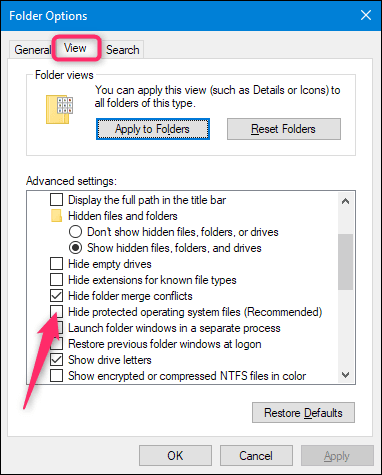
Bây giờ bạn sẽ có thể xem các tệp hệ thống ẩn. Lưu ý rằng các biểu tượng cho tệp hệ thống xuất hiện mờ hơn các biểu tượng cho các tệp không phải hệ thống.
Điều gì xảy ra nếu các file System bị lỗi?
Nó thực sự phụ thuộc vào tập tin hệ thống bị hỏng, vì vậy các dấu hiệu có thể bao gồm bất cứ thứ gì từ các ứng dụng không mở được (hoặc bị lỗi), lỗi màn hình xanh hoặc thậm chí Windows không khởi động được .
Nếu bạn nghi ngờ các file hệ thống bị lỗi hoặc bị thiếu, có một số công cụ hệ thống tích hợp có thể trợ giúp. Trình kiểm tra tệp hệ thống System File Checker (SFC) để quét các file hệ thống Windows và có thể thay thế bất kỳ tệp nào bị thiếu hoặc hỏng. Lệnh triển khai và quản lý hình ảnh triển khai Deployment Image Servicing and Management (DISM) có thể được sử dụng để giúp khắc phục các vấn đề cơ bản ngăn SFC thực hiện công việc của mình. Sử dụng chúng cùng nhau, bạn sẽ có thể sửa chữa lỗi thành công cho các file hệ thống bị thiếu hoặc bị lỗi.
SFC quét máy tính của bạn để tìm bất kỳ tệp hệ thống Windows nào bị hỏng hoặc bất kỳ thay đổi nào khác. Nếu nó tìm thấy một tập tin đã được sửa đổi, nó sẽ tự động thay thế nó bằng phiên bản chính xác.
Nếu mọi thứ khác không thành công và cả hai tùy chọn này đều không hoạt động, bạn luôn có thể Reset máy tính Windows của mình về trạng thái mặc định. Tùy chọn này chỉ nên được sử dụng làm phương sách cuối cùng. Vì tất cả các file cá nhân của bạn sẽ được giữ lại, nhưng mọi ứng dụng, phần mềm, game được tải về máy sẽ bị xóa.
Mục Lục Bài Viết